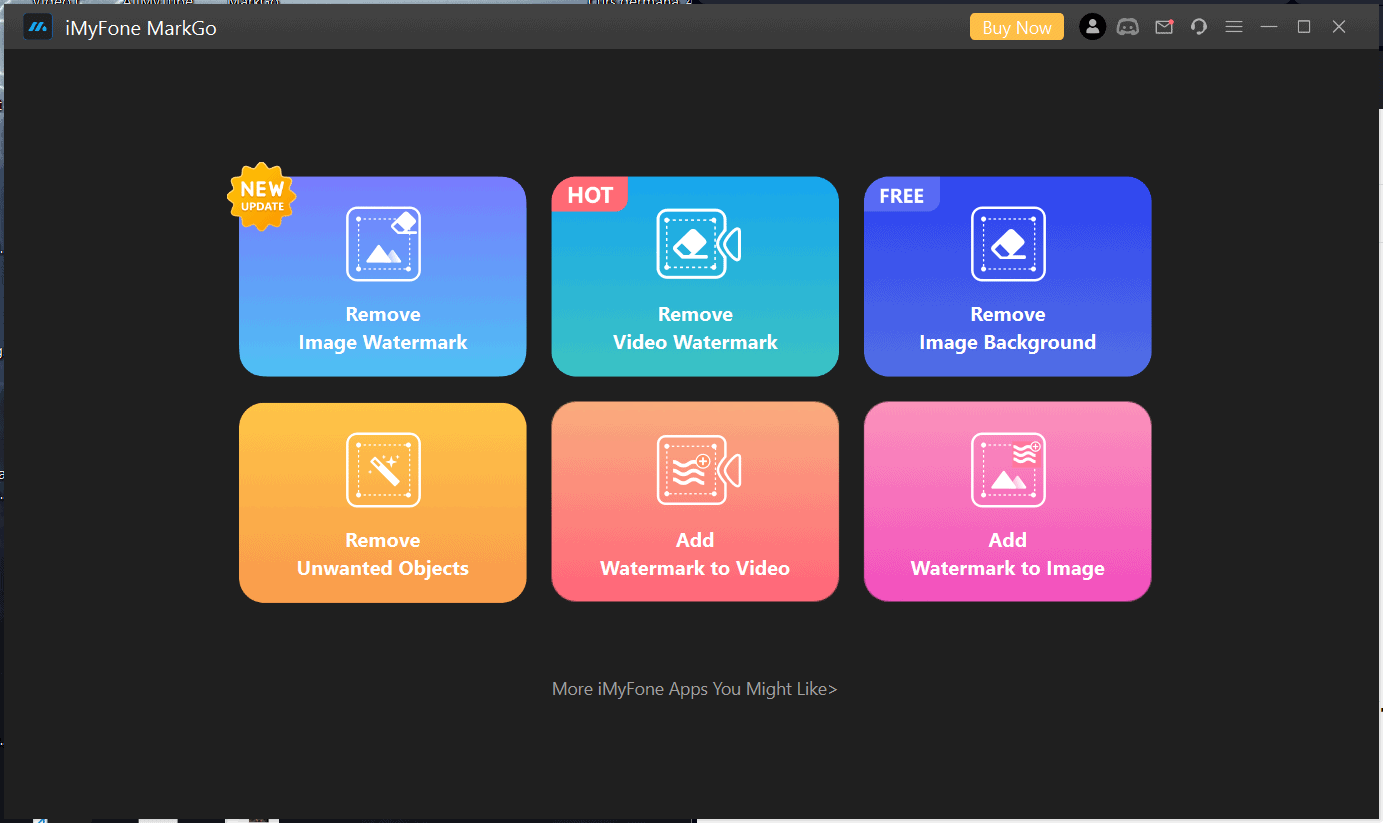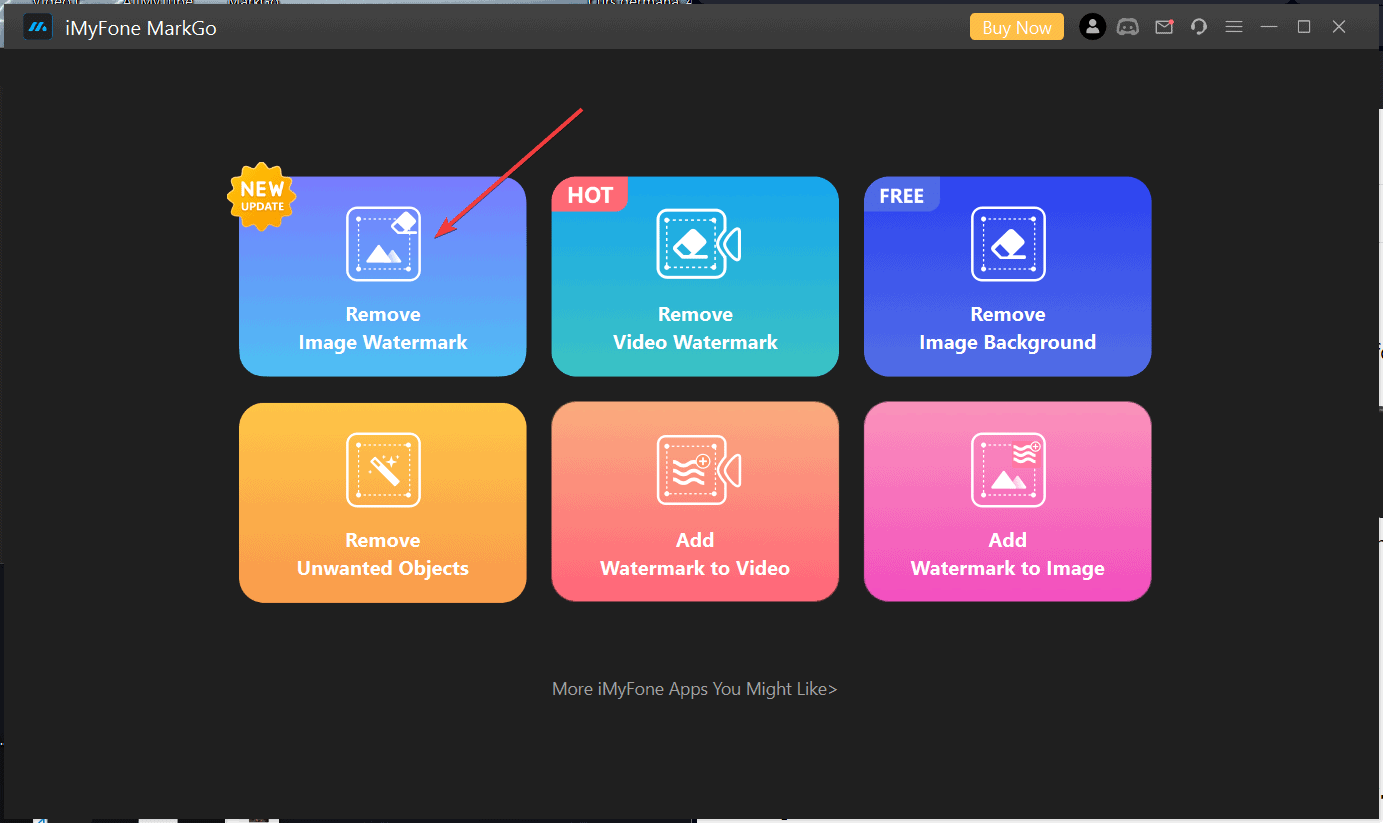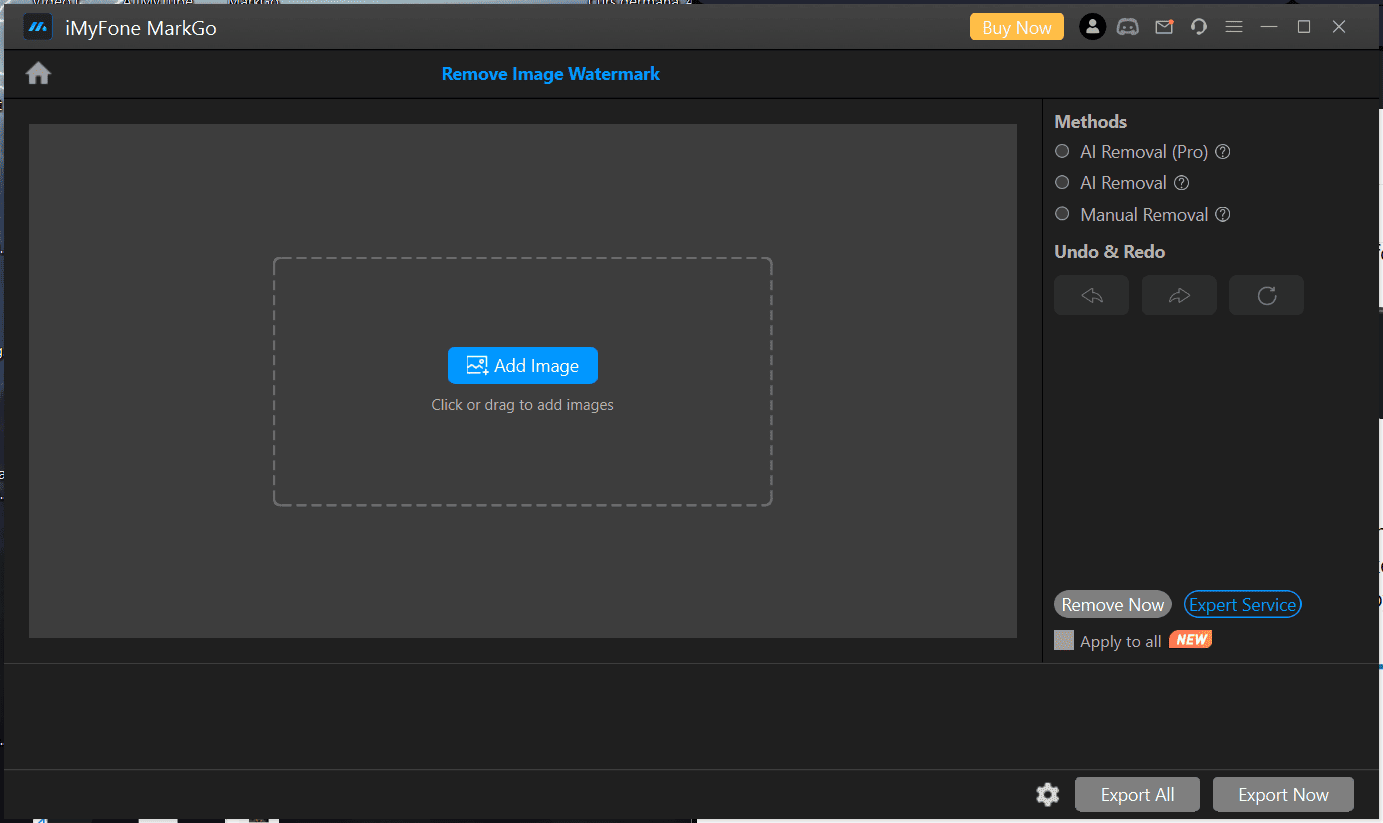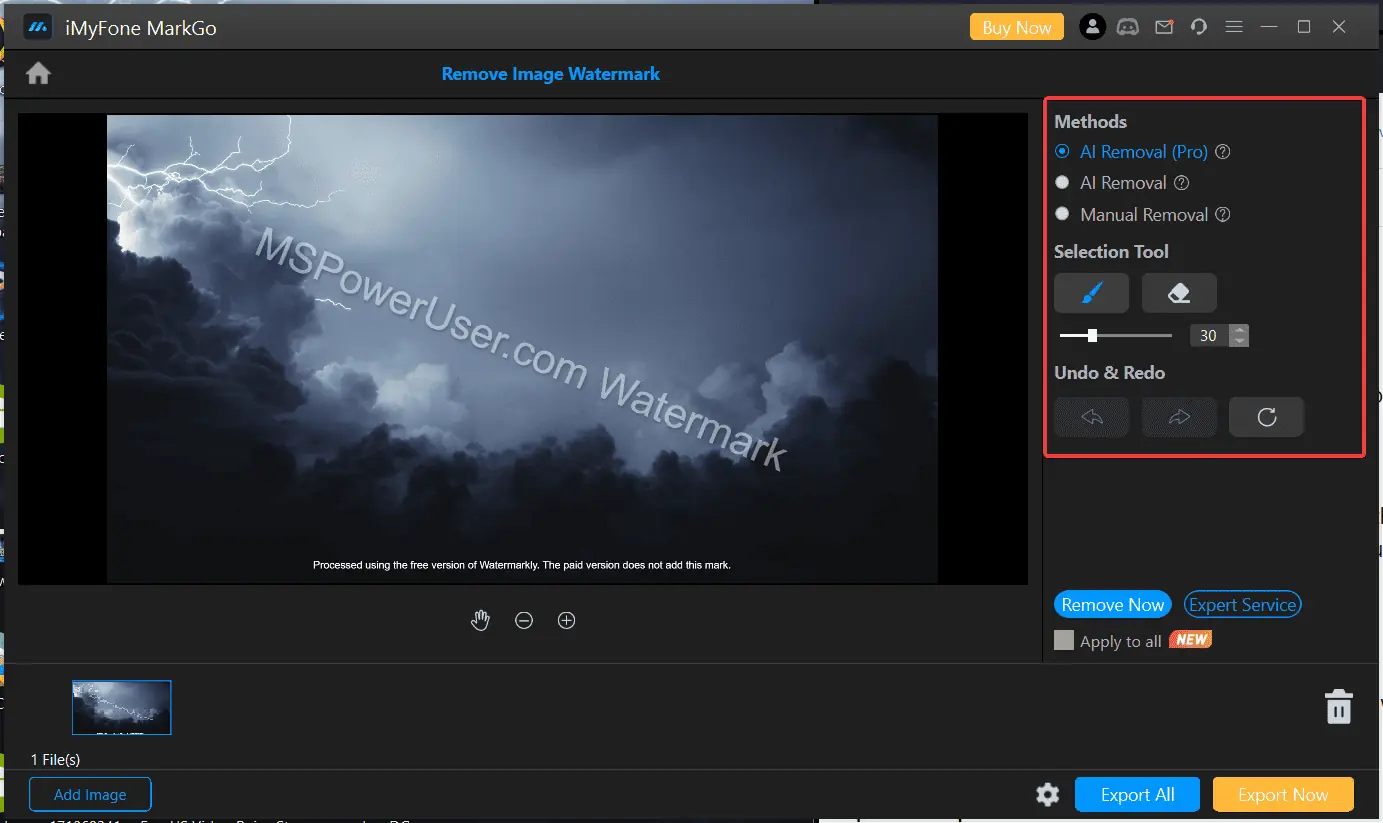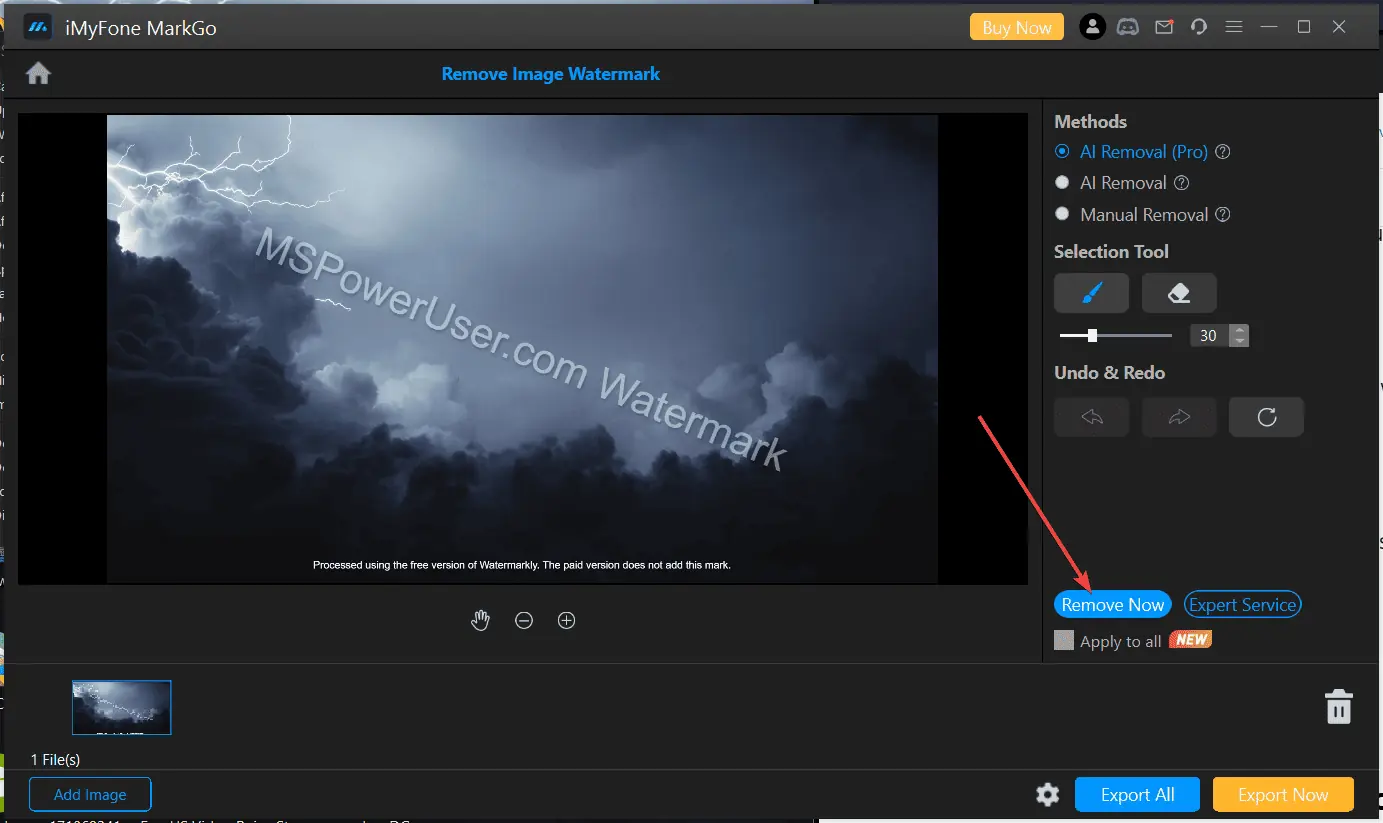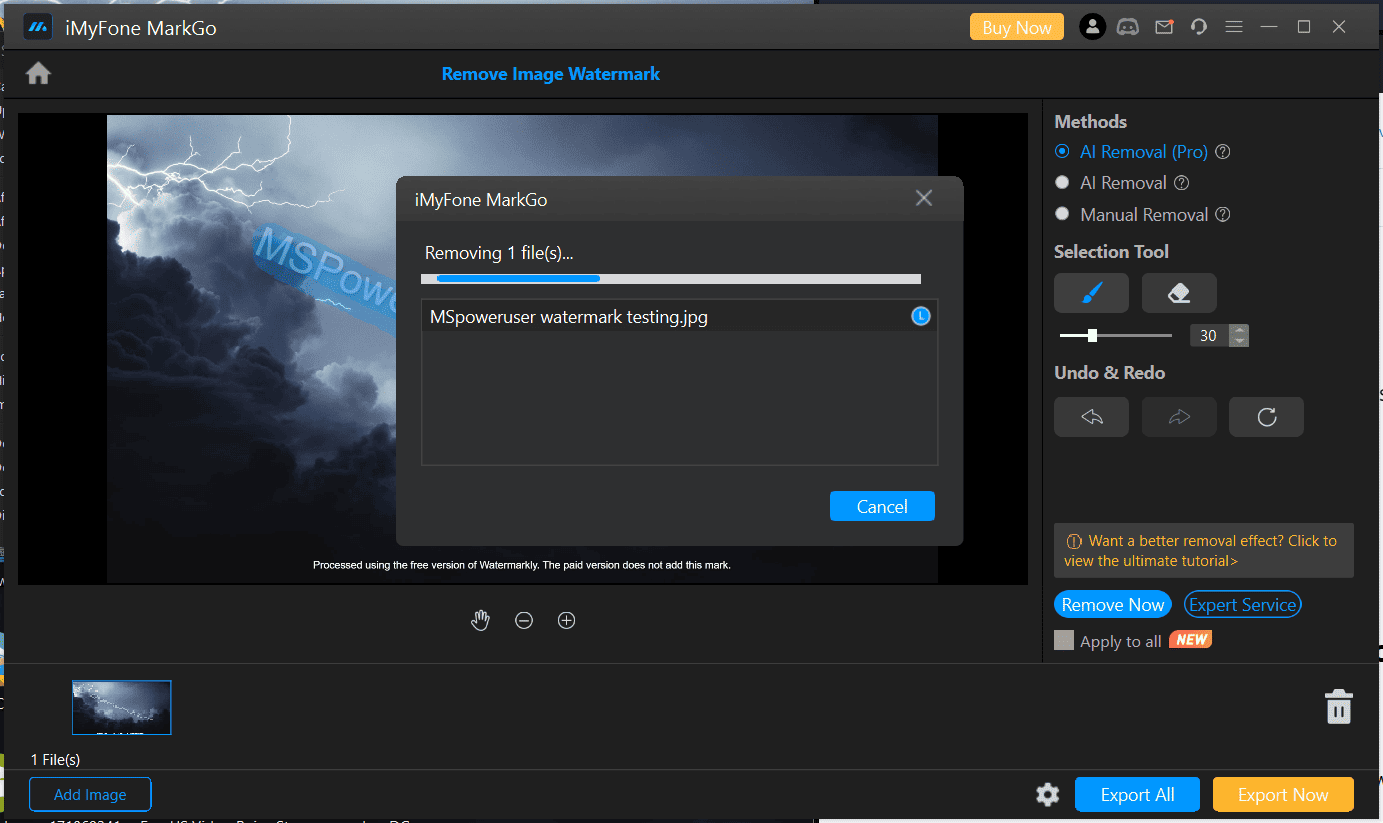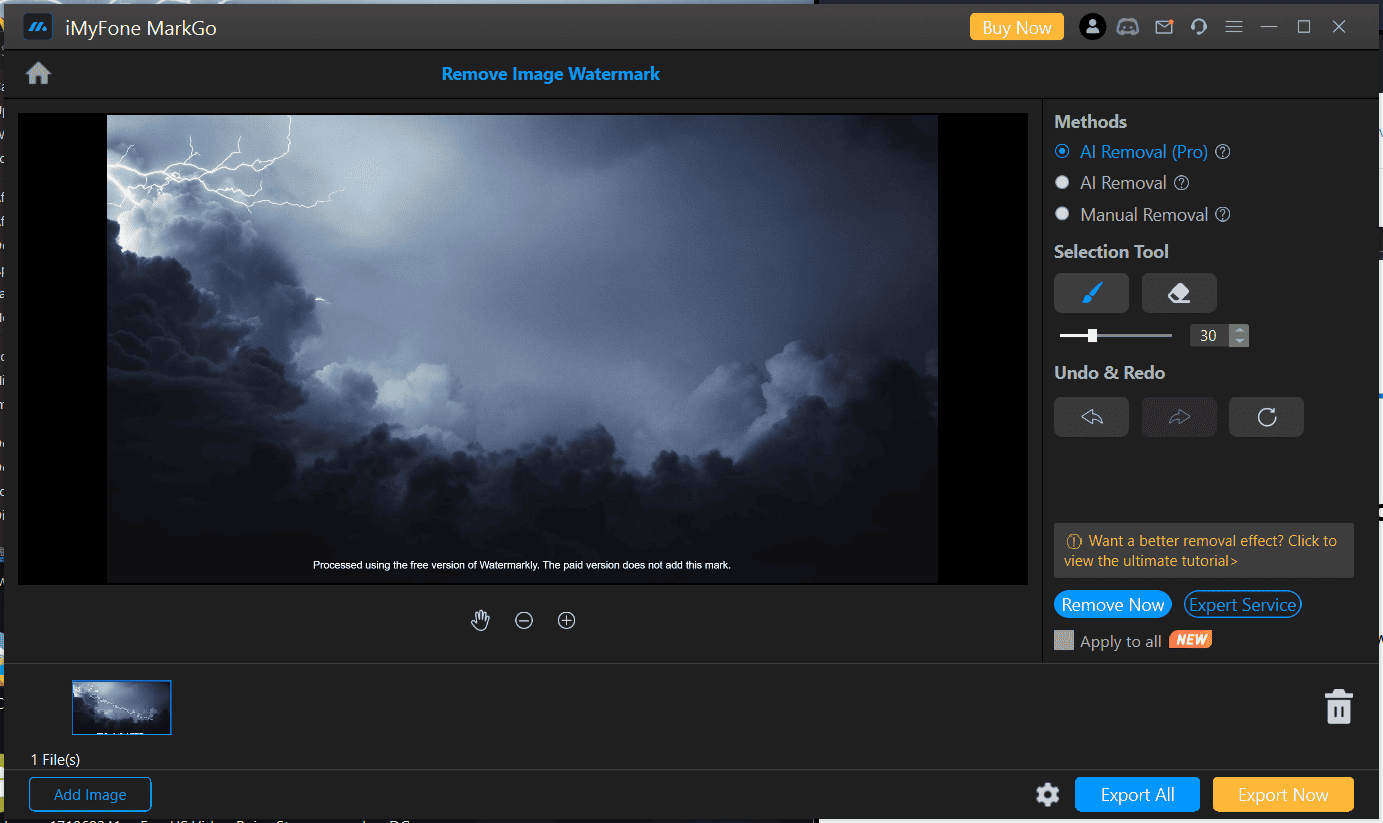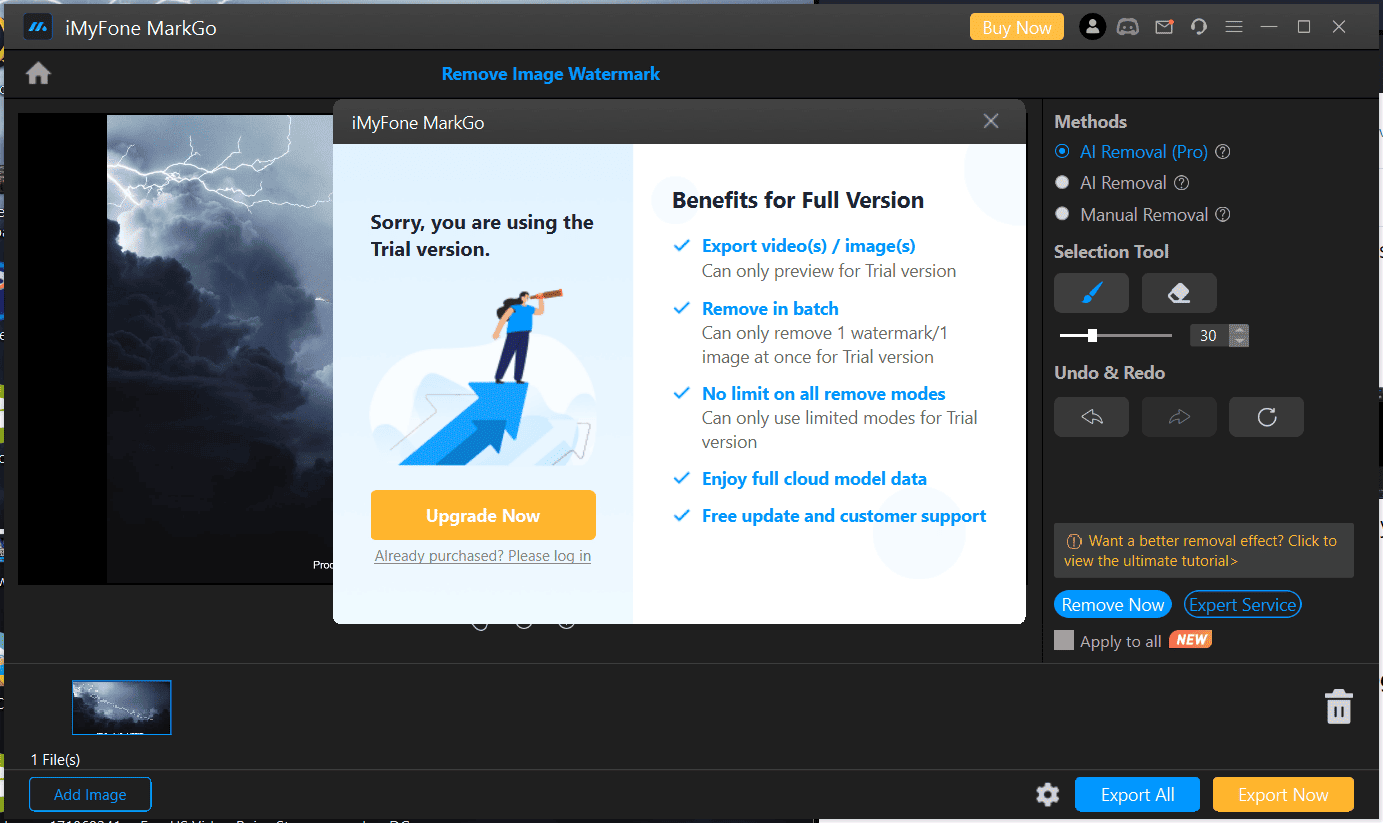2024 年、完璧な画像とビデオに最適な AI ウォーターマーク除去ツール
12分。 読んだ
上で公開
MSPoweruser の編集チームの維持にどのように貢献できるかについては、開示ページをお読みください。 続きを読む
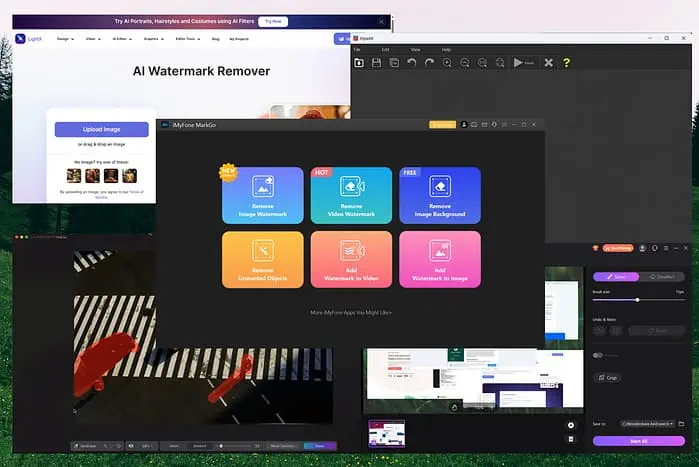
最適な AI ウォーターマーク除去ツールを見つけるには、特に低品質のアプリをすべて選別したい場合は、綿密な調査が必要です。幸いなことに、私はあなたの代わりに重労働をやりました。
ウォーターマークは知的財産を保護しますが、画像やビデオからウォーターマークを削除する必要がある場合があります。
そのために、私は 5 つの一流のツールを見つけてレビューしました。それらをチェックしてみましょう:
| ソフトウェア | メリット | デメリット | 以下のためにベスト | 評価 |
|---|---|---|---|---|
| iMyFone マークゴー | ドラッグ アンド ドロップ、正確な透かしの削除、複数のファイル タイプ、オブジェクト/背景の削除、透かしの追加 | プレミアム サブスクリプションが必要、速度はファイル サイズ/インターネットによって異なります | オブジェクト除去機能を備えた万能透かし除去ツール | 4.5/5 |
| アニ消しゴム | ドラッグ アンド ドロップ、正確な透かし除去、複数のファイル タイプ、無料プラン、ダウンロード可能およびオンライン | 無料プランは制限あり、速度はファイル サイズ/インターネットによって異なります | 写真/ビデオのウォーターマークを手頃な価格で削除 | 4.2/5 |
| ルミナーネオ | AI 空の置き換え、非破壊編集、プラグイン、正確な編集、複数のファイルタイプ | 高度な機能を使用するにはプレミアムが必要ですが、無料トライアルはありません | AI機能による高度な写真編集 | 4.7/5 |
| インペイント | バッチ処理、品質維持、写真復元、オンラインおよびダウンロード可能 | 複雑な透かしに苦労する可能性がある、プレミアム アクセスが必要、UI が良くない | 古い写真や破損した写真の復元 | 4.1/5 |
| LightX AI ウォーターマーク除去ツール | 正確な編集、複数のフォーマット、Adobe 用プラグイン、ドラッグ アンド ドロップ | 透明性の問題が報告され、複雑な背景に問題があり、返金はありません | ビデオ/アニメーションの透かし除去 | 4.3/5 |
以下では、これらの各ツールで何ができるかを詳しく説明します。でもまず:
AIウォーターマークリムーバーとは何ですか?
An AI透かし除去ツール は、人工知能を使用してビデオや画像からウォーターマークを検出して削除するツールです。
これらのアプリは、透かしを自動的に識別し、画像やビデオの残りの部分から分離して、元のコンテンツの品質に影響を与えることなく削除するように設計されています。
ここでいくつか紹介します 透かし除去に AI を使用する利点:
- 効率化 – AI 機能を備えたツールは、手動で編集するよりもはるかに速く画像やビデオを処理できます。
- 精度 – AI アルゴリズムは、写真/ビデオの残りの部分に影響を与えることなく、透かしを正確に識別して削除できます。
- 品質の保持 – このようなツールは、ウォーターマークを削除した後もコンテンツの品質を維持するように設計されています。
- 使いやすさ – AI ウォーターマーク除去機能により、手作業のほとんどが不要になります。
- バッチ処理 – 一部のツールは複数のファイルを同時に処理できるため、時間と労力を節約できます。
AI透かし除去アプリベスト5
AI ウォーターマーク除去ツールが何をするのか、どのように機能するのか、そしてなぜそれが有利なのかを理解したところで、この仕事に適したトップ 5 のアプリを見てみましょう。
1. iMyFone マークゴー
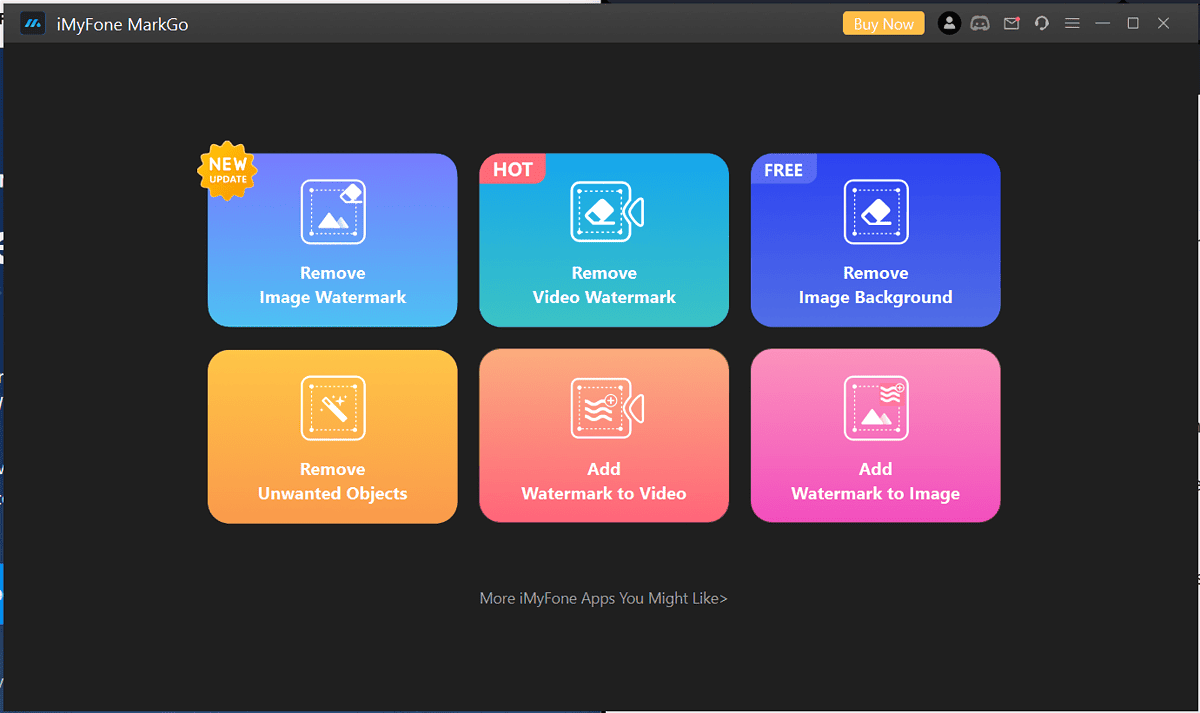
概要
iMyFone マークゴー は、強力な AI ウォーターマーク除去ツールであり、テスト中に際立っていたのは、 高度なAI そして高品質の結果が得られます。
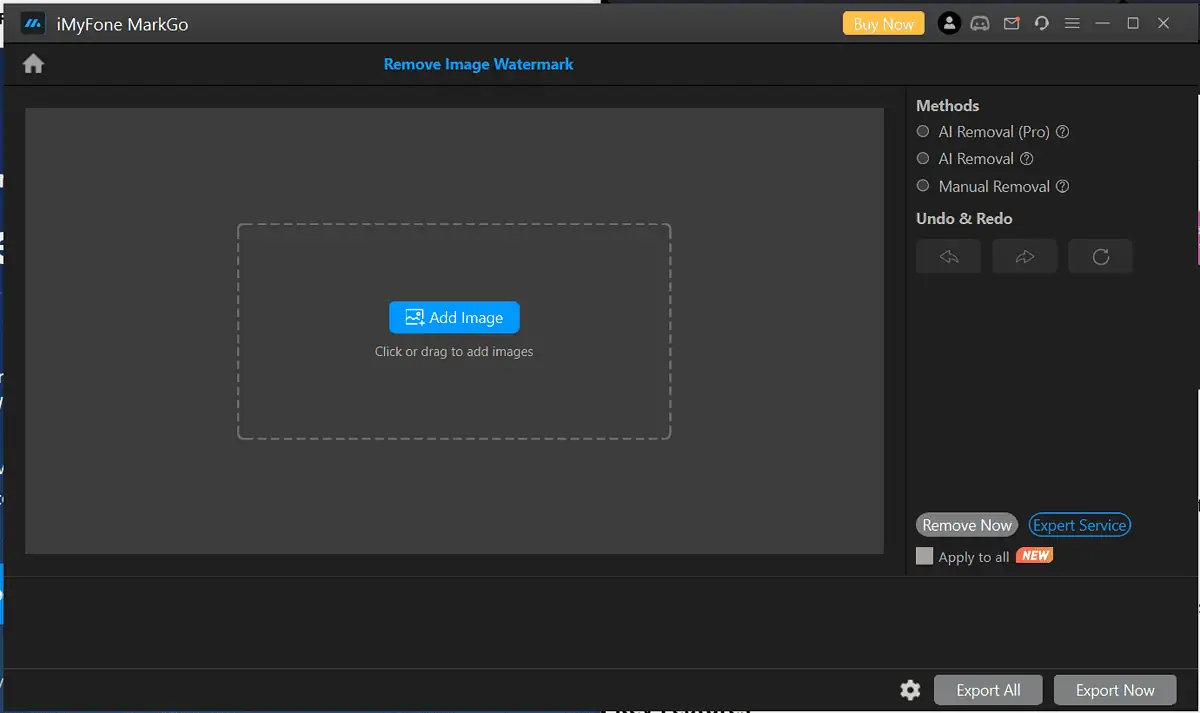
このツールはビデオや画像からウォーターマークを削除するために作成され、最高の精度を使用して コンテンツに影響を与えずに完全に削除します.
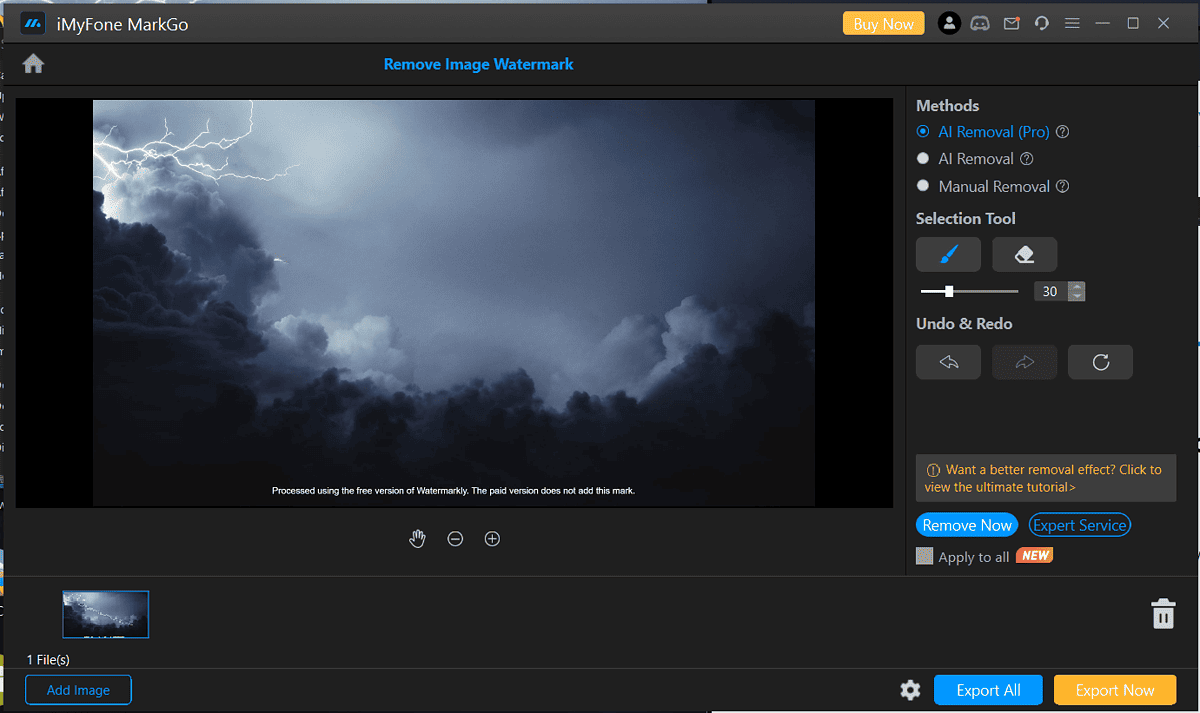
主な機能
- AI対応 – 最新の AI テクノロジーを使用して透かしを検出および消去します
- 用途の広い – 幅広い画像およびビデオ形式を管理可能
- ユーザーフレンドリーなインターフェース – 直感的なインターフェースにより、あらゆる熟練度レベルのユーザーがアクセス可能
- 品質を維持します – このツールは、透かし除去プロセス中にコンテンツの品質を維持します。
- バッチ処理をサポート – 複数のファイルを同時に処理できるため、時間と労力を節約できます。
- セキュリティとプライバシー – アプリにアップロードしたファイルは、あなたの権利を尊重して慎重に取り扱われます。
メリット:
- ドラッグアンドドロップ機能があり、簡単に使用できます
- 透かしを除去する際のかなりの精度
- 複数のファイルタイプとサイズを処理できます
- 画像やビデオからさまざまな不要なオブジェクトを削除します
- 画像やビデオに透かしを追加する
- 画像の背景を削除する
デメリット:
- 無料の機能があっても、高度な機能は有料の壁にあります
- 処理速度はファイルサイズとインターネット接続速度によって異なります
どうやって使うのですか
- iMyFone MarkGo Webサイトを開く & ダウンロード アプリ。
- それをインストールします。 あなたのPC上で、そして それを開く.
- 画像またはビデオファイルをアップロードする 透かしを削除したい
- 待つ AI がファイルを処理できるようにします。
- 選ぶ AIの除去 オプションを選択します。
- セットアップボタンをクリックすると、セットアップが開始されます 選択ツール そして透かしをマスクします。
- ファイルをプレビューする 処理が完了すると、 コンテンツをダウンロードする 結果に満足したら。
Note: このようなツールを使用する場合は、著作権法を尊重することが不可欠です。変更する権利があるコンテンツからのみウォーターマークを削除してください。
2. ルミナーネオ
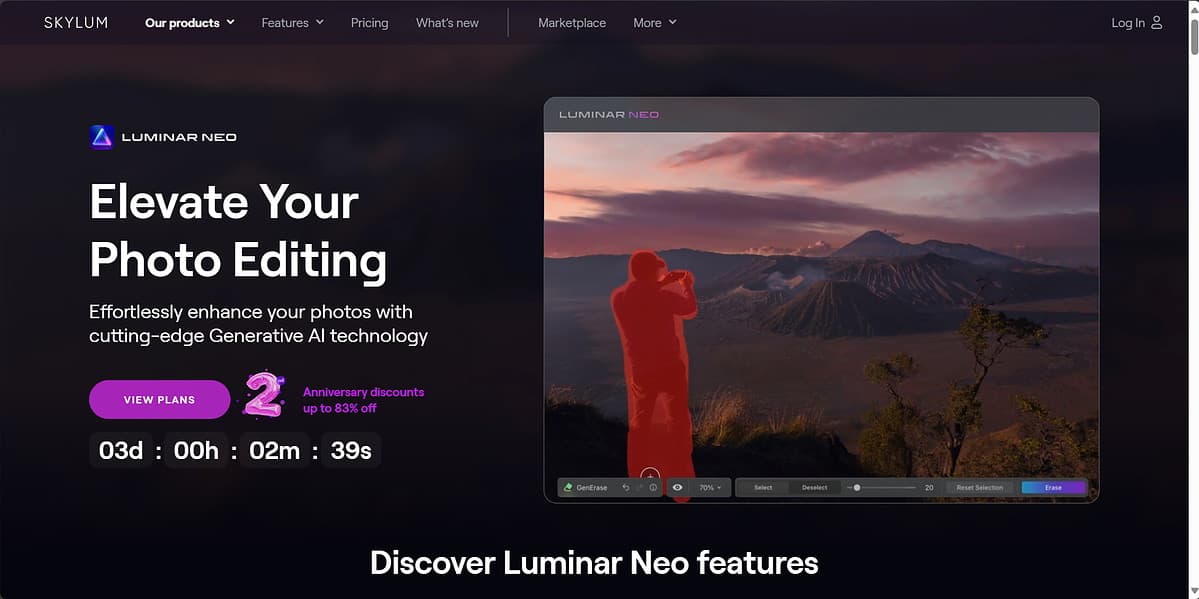
概要
ルミナーネオ を使用する画像エディタです AIの強化 画像編集プロセスを合理化します。このアプリの強力なツールにより、画像編集のあらゆるニーズにワンストップで対応できます。
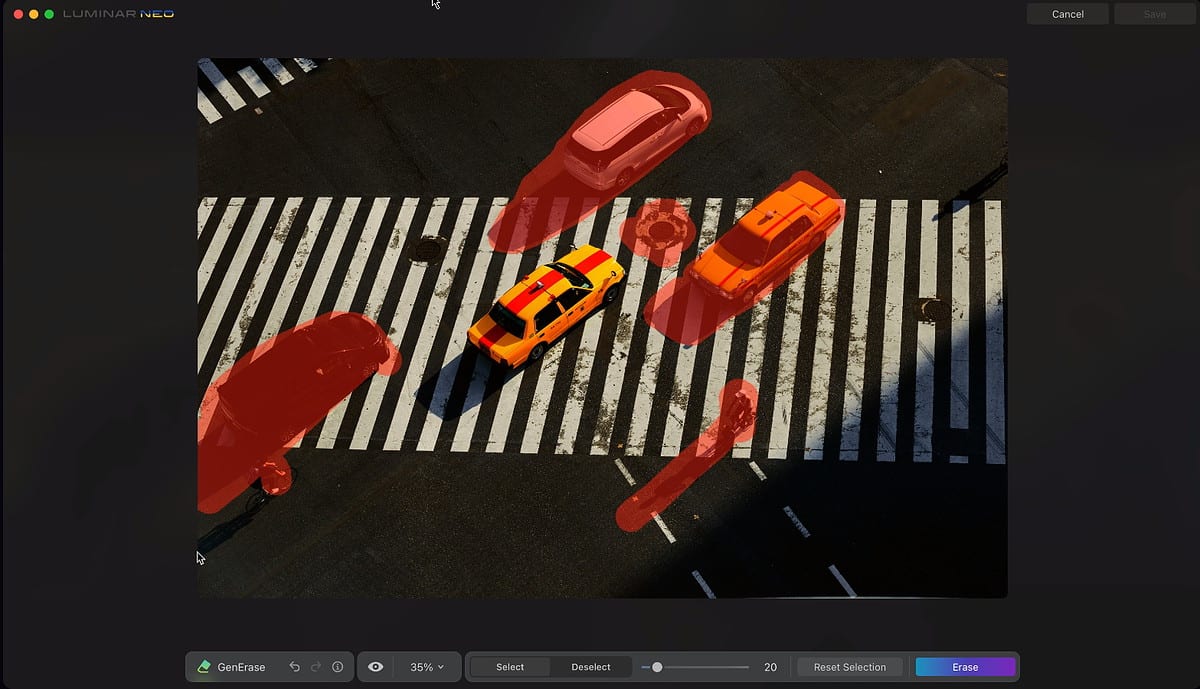
このツールは、最新のインターフェイス、簡単な画像整理機能、ワンクリックの Look (プリセットのカスタマイズ)、印象的なポートレート補正ツールで人気があります。
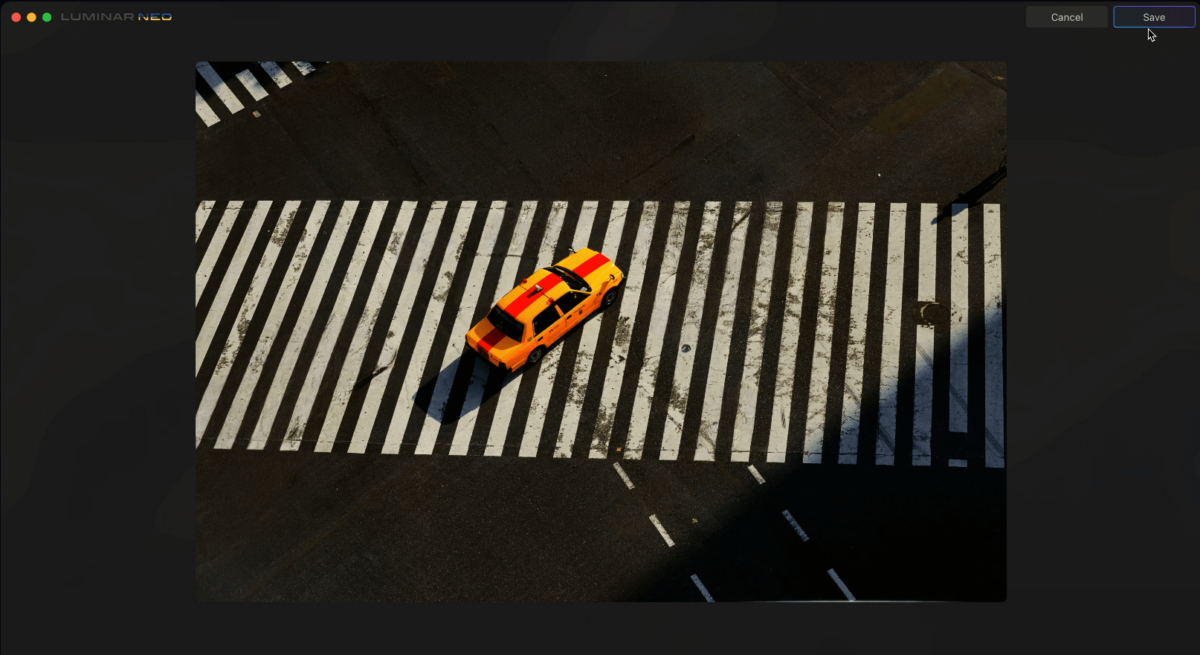
主な機能
- AI 搭載 – 高度な AI ツールを使用して画像編集とオブジェクトの削除を行います
- 用途の広い – さまざまな画像形式に対応可能
- ユーザー中心の設計 – 初心者に適した直感的なユーザーインターフェイスを備えています
- 品質保持 – 処理後も元の画像の品質を維持します
メリット:
- AIによる空の置換機能を提供
- 非破壊編集を含む
- 拡張機能のプラグインをサポート
- 優れた画像編集精度
- さまざまなサイズと種類のファイルを管理できる
デメリット:
- 一部の高度な機能にはプレミアム ライセンスが必要です
- 無料試用版はありません
- インターフェースの変更は、Luminar 4を使用していた古いユーザーにとって混乱を招く可能性があります
どうやって使うのですか
- Video Cloud Studioで ルミナーネオのウェブサイト をクリックし プランを見る 最良のオファーを見つけるために。
- ツールをダウンロードする そしてあなたのデバイスにインストールしてください。
- 編集したい画像をアップロードします, 消去ツールを使用する 透かしを削除します。
- ダウンロード 編集した写真。
3. アニ消しゴム
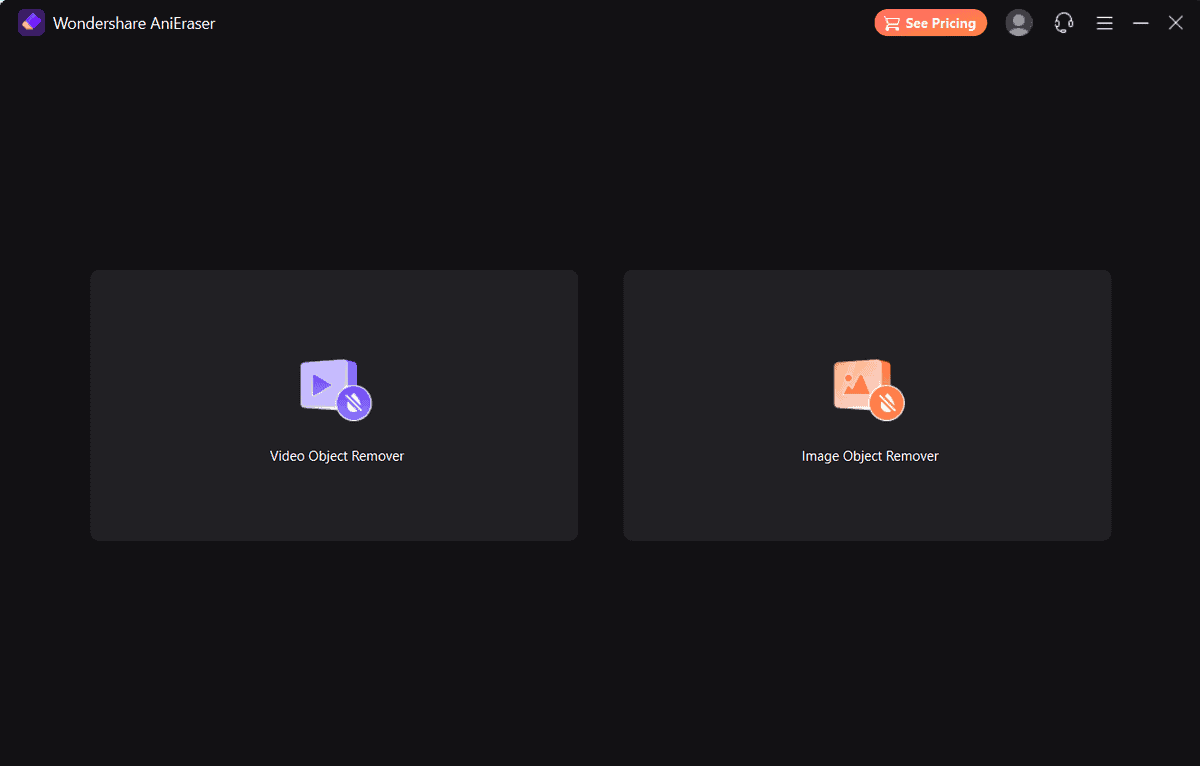
概要
アニ消しゴム は、ビデオや画像から透かしを削除するなどの複雑なタスクを解決する、もう 1 つの堅牢な AI 搭載プラットフォームです。
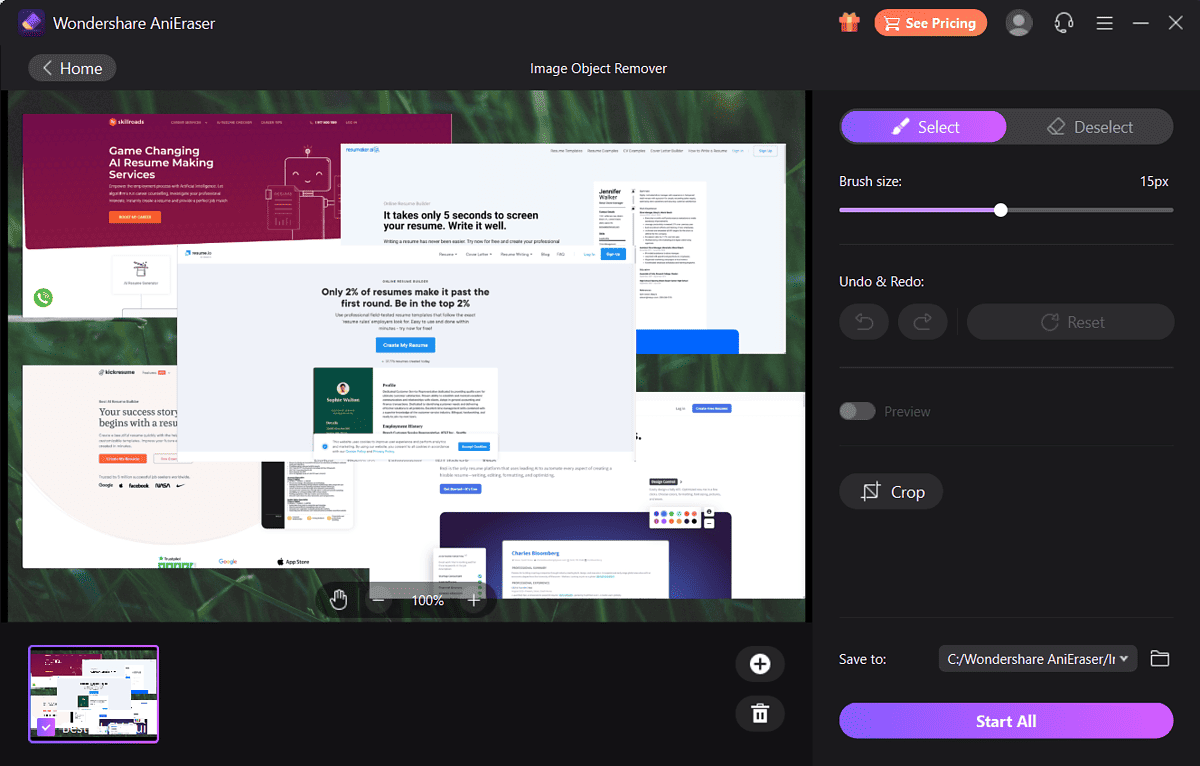
AI 機能を採用してシームレスな削除を保証し、高品質の結果を提供し、透かしのないコンテンツを簡単に作成します。
主な機能
- AI 搭載 – 最新の AI テクノロジーを使用して、コンテンツからオブジェクトを識別して削除します。
- 画像とビデオの両方をサポート – ビデオと画像の両方から透かしを削除できます
- ユーザーフレンドリーなインターフェース – オプションに簡単にアクセスできる、シンプルでうまく設計されたインターフェイス
- 品質を維持します – 最終結果として品質を損なうことはありません
- クロスプラットフォームの互換性 – PC、iOS、Android、および Web アプリとして完全に動作します
- 高速処理 – 写真からウォーターマークを数秒で削除します
メリット:
- 使いやすいドラッグアンドドロップ機能
- ウォーターマークを高精度で除去します
- 複数のファイルタイプとサイズを簡単に処理できます
- 無料プランあり
- ダウンロードまたはオンラインツールとして使用可能
デメリット:
- 無料プランは小さいファイルに制限されています
- 処理時間はファイルサイズとインターネット接続によって異なります
どうやって使うのですか
- AniEraser Web サイトを開く するかどうかを選択します オンラインツールを使用するか、ソフトウェアをダウンロードします.
- あなたがしたいかどうかを選択 画像またはビデオから透かしを削除する.
- ファイルをアップロードする、AIがコンテンツをスキャンするのを待ちます。
- ファイルをチェックして透かしが削除されているかどうかを確認してから、 結果をダウンロードする.
4. インペイント
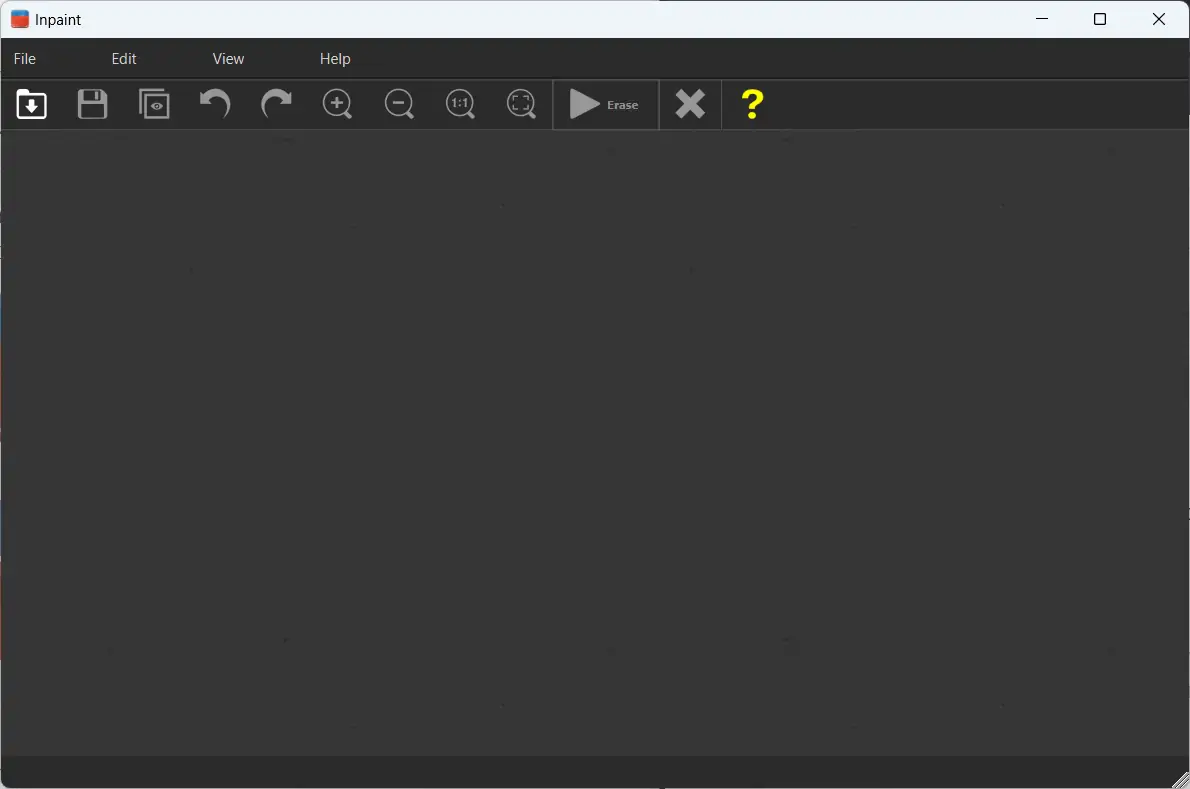
概要
インペイント AIを活用した写真復元ソフトです。 不要なオブジェクトを削除する 透かしを含む写真から。
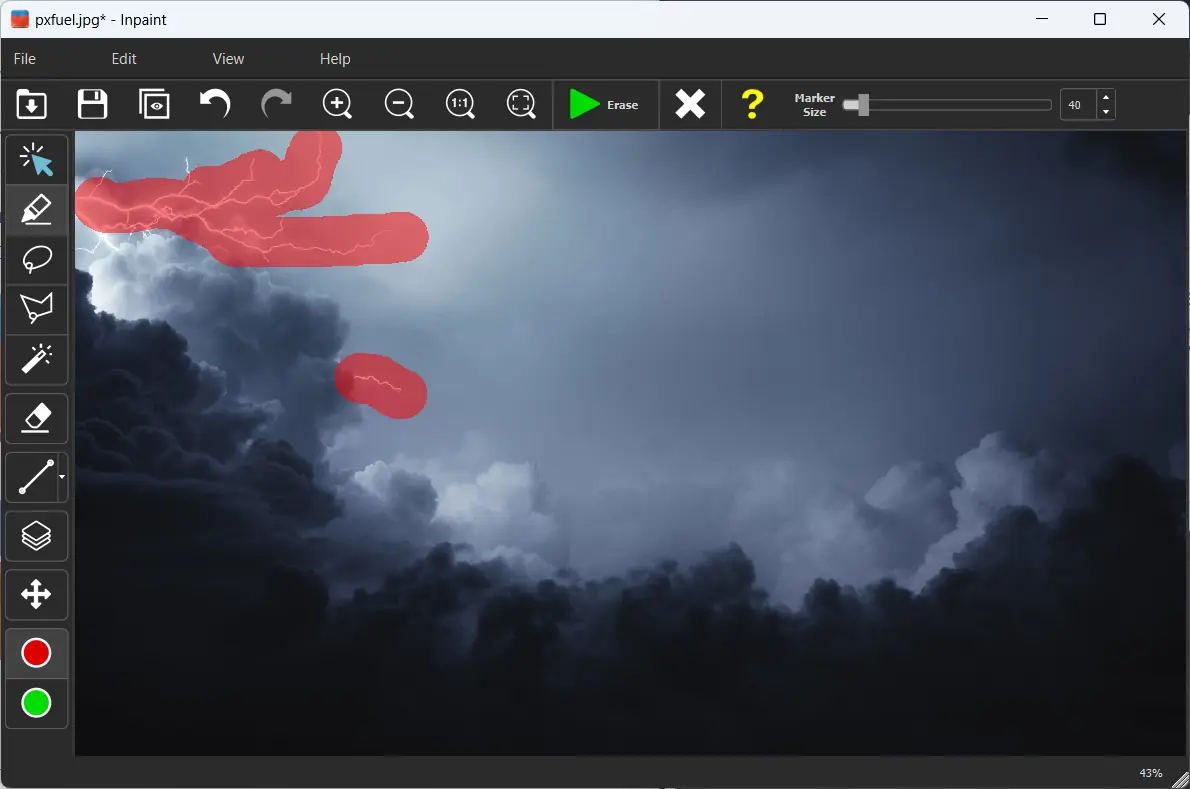
このアプリは、技術的なノウハウを必要とせずに、オブジェクトの削除プロセスを迅速かつ効率的に、アクセスしやすいように設計されています。
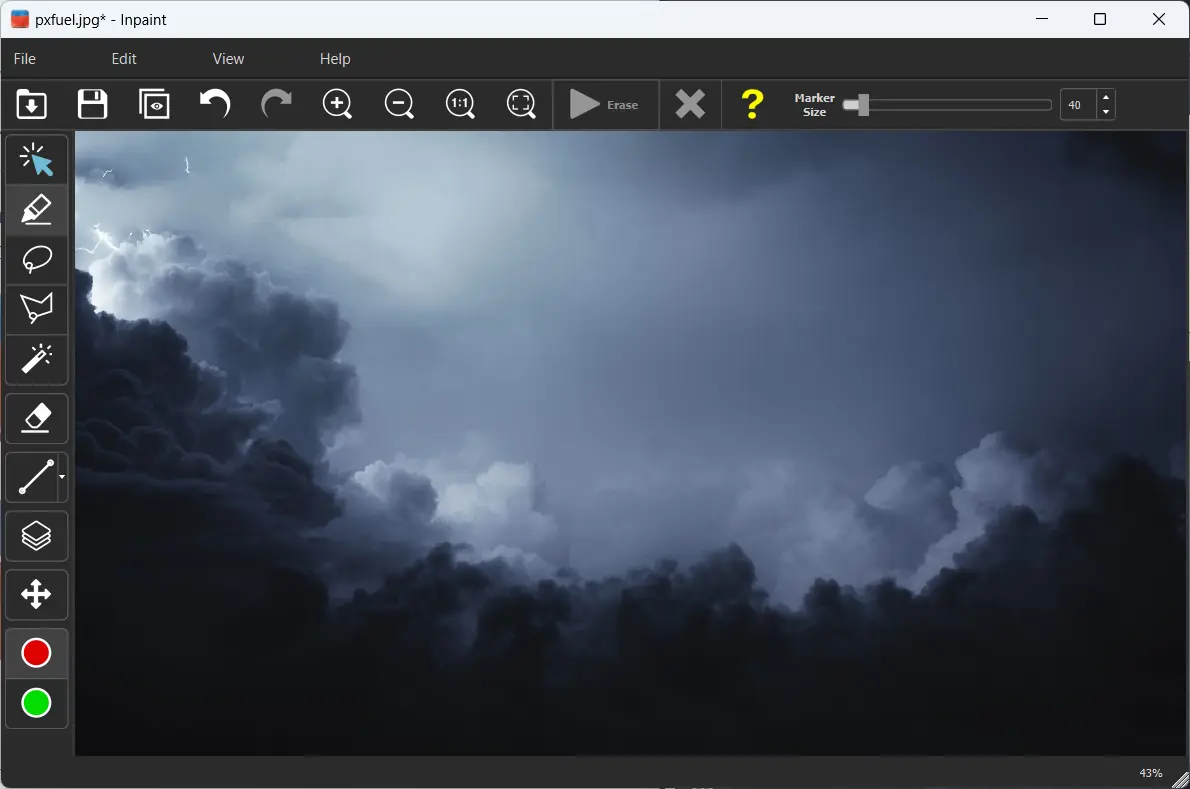
主な機能
- AI電源 – 高度な AI アルゴリズムを使用して透かしやオブジェクトを正確に削除します
- バッチ処理をサポート – 幅広い形式の画像とビデオを同様に処理できます
- 品質を維持します – 元のファイルの品質を維持し、領域をシームレスに塗りつぶします
- 高度な機能 – Guide-Line、MultiView などの便利なツールが含まれています。
メリット:
- バッチ処理を提供します
- 元のファイルの品質を維持します
- 写真の修復に最適
- オンラインツールとして使用することも、ダウンロードすることもできます
デメリット:
- 一部のユーザーは、アプリが複雑な透かしに苦労する可能性があると報告しています
- 高度な機能にアクセスするには支払いが必要です
- ユーザーインターフェイスは他のものほどうまく設計されていません
どうやって使うのですか
- InPaint Web サイトにアクセスしてください するかどうかを決定します ツールをオンラインで使用するか、ダウンロードしてください お使いのデバイスに。
- 透かしを削除したい画像をアップロードします または他のオブジェクト。
- ニーズに合わせてブラシのサイズを変更します 削除する領域にマークを付けます。
- 処理を待ってから、 ダウンロード 結果。
5. LightX AI ウォーターマーク除去ツール
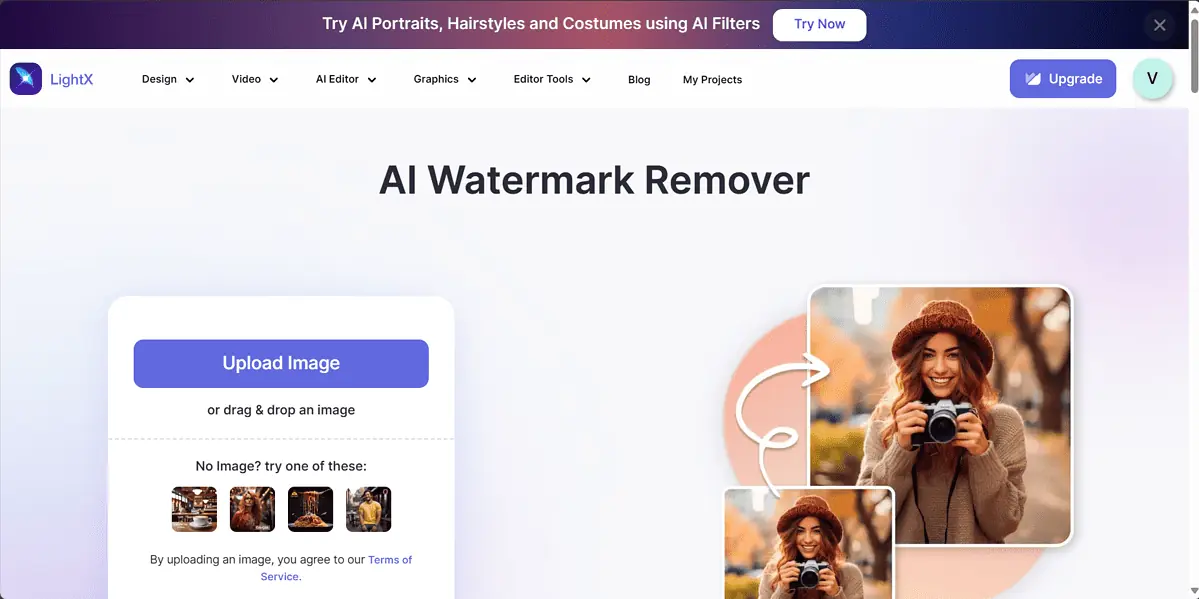
概要
LightX ウォーターマークリムーバー は、強力な AI を使用して画像からウォーターマークをシームレスに削除する一流のツールです。次に、AI は透かしが存在する画像セクションを再構築し、高品質の結果を実現します。
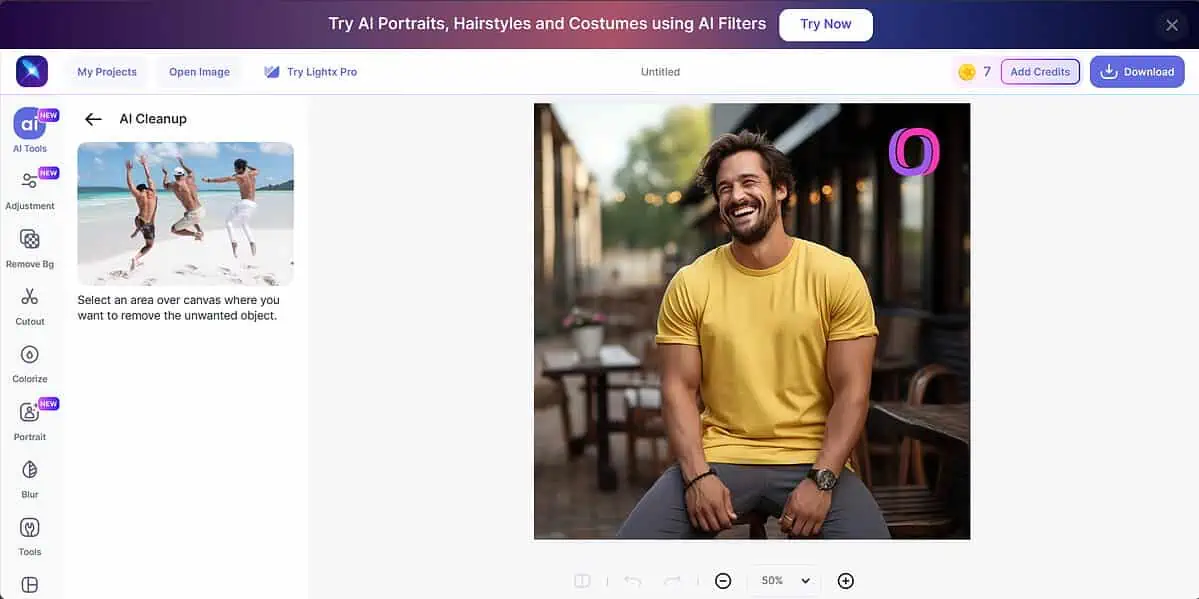
学習曲線を必要とせずに、透かしの削除プロセスを迅速かつ簡単に行えるように設計されています。
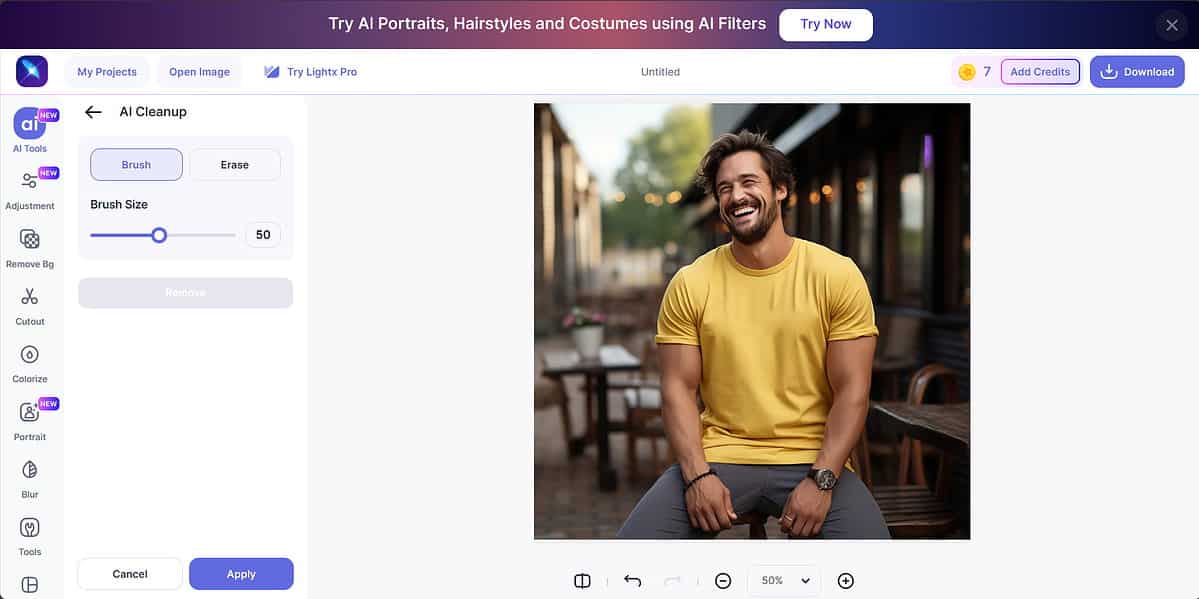
主な機能
- AI電源 – 強力な AI アルゴリズムを使用して、マークした領域を分析し、シームレスに塗りつぶします
- 複数の形式のサポート – JPEG や PNG などのさまざまな画像形式を処理できます
- 品質の維持 – AIは処理後も元のファイルの品質を維持します
- 簡単に使える – このツールは使いやすく、明確なメニューと高速な処理速度を備えています。
メリット:
- 優れた編集精度
- さまざまな画像フォーマットをサポート
- Adobe Premiere Pro および After Effects 用の Pro プラグインが含まれています
- ドラッグアンドドロップ機能
デメリット:
- 時折起こる透明性の問題
- 複雑な背景ではあまり効率的ではない
- 同社は結果に欠陥がある場合には返金を提供しません
どうやって使うのですか
- LightXウォーターマークリムーバーを開く ウェブサイトをご覧ください。
- クリック 画像をアップロードをクリックし、変更したい写真をアップロードします。
- ブラシのサイズを調整する, エリアをマークする 透かし入り。
- クリック 削除します ボタンをクリックすると、AI がその領域を処理します。
- ダウンロード 編集した写真。
AI ウォーターマーク除去ツールの使用方法
このガイドでは、 iMyFone マークゴー 透かし除去プロセス全体を紹介するソフトウェア。遠慮せずにフォローしてください!
- ダウンロード, install, ラン iMyFone マークゴー お使いのデバイス上で。
- クリック 画像透かしを削除する メインメニューのオプション。
- クリック イメージの追加 ボタン、または ドラッグアンドドロップ 透かし入りの画像をアプリに取り込みます。
- ソフトウェアでウォーターマークを削除する方法を選択します。 メソッド オプション。
- 選択ツールで透かしを覆い、 今すぐ削除 オプションを選択します。
- アプリが画像を処理するのを待ちます。
- ご覧のとおり、透かしは完全に削除され、その後ろに空が再構築されています。
- クリック すべてエクスポート or 今すぐエクスポート オプション、および アップグレード ファイルをダウンロードするためのソフトウェア。
AI ウォーターマーク除去ツールを使用する場合の短所
AI ウォーターマーク除去ツールは、次のような場合に非常に便利です。 画像編集.
ただし、いくつかの制限があります。
- 機能へのアクセス制限 – アプリは通常、フリーミアム モデルで動作し、最も重要な機能を無料で提供しますが、高度な機能は有料ユーザー向けに確保されています。
- 編集コントロールが制限されている – AI 透かし除去ツールは効率的でユーザーフレンドリーですが、そのため詳細な編集制御が制限される場合があります。これは、手動ツールと同じレベルの精度が提供できない可能性があることを意味します。
- 品質の変化 – ツールによっては、透明度の問題が発生したり、元の画像の品質を維持できない場合があります。さらに、ツールが画像を適切に分析していない場合、透かしの痕跡が依然として表示される可能性があります。
AI ウォーターマーク除去ツールはどのように機能しますか?
AI ウォーターマーク除去ツールは、複雑なアルゴリズムとディープラーニングを使用して、画像やビデオから不要なオブジェクトを特定して削除します。
仕組みは次のとおりです。
- 識別: AI アルゴリズムは、まず画像を分析し、透かしとベース画像の違いを検出することで、透かしの位置を特定します。
- 除去: ウォーターマークが識別されると、AI が自動的にそれを削除します。これは、検出された領域に元の背景と完全に一致するコンテンツをパッチすることによって行われます。
- 保全:AIによりオリジナルコンテンツの品質を維持します。透かしを消すだけでなく、周囲の領域に合わせてギャップをインテリジェントに埋めます。
最高の AI ウォーターマーク除去ツールの高度な機能
AI ウォーターマーク リムーバーは、ウォーターマークをクリアするだけでなく、さまざまな高度な機能とカスタマイズ オプションを提供します。
- 一括処理: 一部の AI ウォーターマーク除去ツールでは、複数の画像を同時に処理できます。
- 高品質な出力: このようなツールは、ウォーターマークを削除した後も元の画像の品質を維持するように設計されています。
- 多彩な編集効果: 一部の AI アプリでは、さまざまな画像/ビデオの編集 エフェクト、フィルター、クロップ、トリミングなど。
- 背景の削除と拡張: より高度なオブジェクト除去ツールは、画像から背景を自動的に検出して除去できます。
- 解像度とフォーマットのサポート: 最高の AI ウォーターマーク除去ツールは、幅広い解像度とファイル形式との互換性を提供します。
AI ウォーターマーク除去ツールを使用するときに著作権で保護された素材を保護する方法
これらのアプリではコンテンツをアップロードする必要があるため、著作権で保護された素材を確実に保護するためのヒントをいくつか紹介します。
- 信頼できるプロバイダーを選択する: 信頼性の高い実績のあるプロバイダーのサービスを選択すると、そのようなツールを使用するリスクが軽減されます。
- プライバシーポリシーを確認する: データと知的財産が適切に処理されていることを確認するために、各ツールのプライバシー ポリシーを確認することをお勧めします。
- 処理後のデータ管理: プラットフォームがこのオプションを提供している場合は、ウォーターマークを削除したらすぐに、アップロードされたファイルを削除します。これにより、第三者がファイルを使用してプライバシー権を侵害することがなくなります。
AI ウォーターマーク除去ツールの追加の使用例
AI 透かし除去ツールの役割は、透かしやロゴを削除することですが、その機能は必ずしもそれだけではありません。
これらの便利なアプリの追加アプリケーションをいくつか紹介します。
- 不要なオブジェクトの削除: ウォーターマークは別として、ほとんどのツールは画像やビデオから不要なオブジェクトを削除できます。これらには、見知らぬ人、余分な車、昨夜の衣服の散らかり、テキスト オーバーレイ、日付スタンプなどが含まれます。
- 背景を削除する: 一部の AI ウォーターマーク リムーバーを使用すると、画像やビデオから背景を削除できます。この機能では、背景が透明な画像を作成したり、ビデオの背景を編集したりすることができます。
アップラッピング
上記で紹介した最高の AI 透かし除去ツールは、画像編集ソフトウェアに代わる初心者に優しい代替ツールを提供します。
それらのほとんどはフリーミアム モデルで動作し、背景の削除、画像の復元などの高度な機能も提供します。いずれかの使用に問題がある場合は、上記の簡単なステップバイステップのガイドに従ってください。
どちらを選びましたか?また、どのような経験をしましたか?コメントで知らせてください!